Oppo BDP-103D — настройки визуальных эффектов для улучшения качества видео [68/103]
![Oppo BDP-103D Инструкция по эксплуатации онлайн [68/103] 101081](/views2/1107639/page68/bg44.png)
Содержание
- Руководство пользователя p.1
- Bdp 103d p.1
- Проигрыватель blu ray 3d p.1
- O o ocx p.1
- Подключение 4 p.2
- Введение 1 p.2
- Содержание p.2
- Общий вид панелей управления p.2
- Воспроизведение медиа файлов 44 p.3
- Основные функции 8 p.3
- Настройки 52 p.3
- Расширенные функции 6 p.3
- Ссылки 90 p.4
- Product p.5
- Инструкция по мерам безопасности p.5
- Введение p.5
- Class i laser p.5
- Cautio p.5
- Предупреждения и рекомендации по безопасности p.6
- Электропитание p.7
- Уход за устройством p.7
- Утилизация забота об окружающей среде p.7
- Соответствие требованиям fcc p.8
- Соответствие классу защиты от поражения электрическим током p.8
- Сертификат соответствия p.8
- Об охране здоровья при просмотре видео в формате 30 p.8
- Маркировка се p.8
- Изготовитель снимает с себя ответственность за функционирование данного устройства в случае несанкционированных изменений или модификаций данного устройства не утвержденных производителем p.9
- Товарные знаки p.9
- Теле радиотехнике p.9
- Подключен приемник p.9
- Повернуть или переместить в другое место приемную антенну увеличить расстояние между данным устройством и приемником подключить данное устройство к розетке находящейся в цепи отличной от той к которой p.9
- Однако нет гарантии того что помехи не будут возникать при соблюдении правил по установке если данное устройство вызывает теле радиопомехи это можно проверить временно отключив устройство пользователю рекомендуется попытаться устранить помехи самостоятельно одним из нижеприведенных способов p.9
- Обратиться за помощью к поставщику данного устройства или к опытному специалисту по p.9
- Нарушения в работе p.9
- Данное устройство соответствует требованиям части 15 правил рос эксплуатация допускается при соблюдении следующих двух условий 1 данное устройство не должно создавать вредные помехи 2 данное устройство должно принимать любые помехи включая те которые могут вызвать p.9
- Типы невоспроизводимых дисков p.10
- Совместимые типы дисков p.10
- Примечание о совместимости bd rom p.11
- Рекомендации по использованию и уходу за дисками p.11
- Примечание о технологии cinavia p.11
- Защита авторского права p.11
- Примечание о технологии gracenote p.12
- Комплект поставки p.12
- Информация по региональному управлению p.12
- Фронтальная панель p.13
- Окно дисплея фронтальной панели p.13
- Общий вид панелей управления p.13
- Примечание p.14
- Задняя панель p.14
- В дополнение к вышеуказанным разъемам на задней панели также расположено гнездо питания переменного тока тип 1ес60 320 с14 пожалуйста для подключения используйте только прилагаемый в комплекте сетевой шнур питания или шнур питания с разъемом типа 1ес60 320 с14 p.14
- Пульт ду p.15
- Примечание p.15
- При нажатии кнопки функция которой недоступна в данный момент на экране телевизора появляется изображение ________________________ p.15
- Названия элементов управления и функции p.15
- Установка батареек p.16
- Установите батарейки 3 закройте крышку p.16
- Примечание при замене батареек пожалуйста убедитесь что полярность батареек соответствует внутренним отметкам в отсеке p.16
- При использовании пульта ду угол отклонения пульта от воображаемого перпендикуляра к датчику инфракрасных лучей должен не превышать 30 градусов и расстояние до во проигрывателя не должно превышать 8 метров p.16
- Откройте крышку на задней поверхности пульта дистанционного управления p.16
- Общий вид задней панели пульта ду p.16
- Использование пульта ду p.16
- Подсветка пульта ду p.17
- Изменение кода пульта ду p.17
- Подключение p.18
- Подключение к av ресиверу через hdmi p.18
- Подключение к телевизору и av ресиверу через hdmi p.19
- Подключение к телевизору через hdmi p.20
- Подключение к двум телевизорам через hdmi p.21
- Подключение к телевизору через dvi p.22
- Подключение к av ресиверу или усилителю через аналоговые выходы p.23
- Подключение к av ресиверу или усилителю через цифровые аудиовыходы p.24
- Подключение к интернет p.25
- Hdmi mhl вход у bdp 103d p.25
- Подключение к интернет через ethernet кабель p.26
- Подключение к интернет через wi fi адаптер p.27
- Протокол rs232 p.28
- Подключение внешнего ик датчика для пульта ду p.28
- Выбор оптимального выходного разрешения p.29
- Краткое руководство пользователя p.29
- Включение и воспроизведение p.29
- Соотношение сторон телевизора p.31
- Основные функции p.32
- Меню параметров p.32
- Воспроизведение дисков p.32
- Ускоренное воспроизведение p.33
- Пауза и покадровое воспроизведение су p.34
- Замедленное воспроизведение p.34
- Отображение информации на экране p.35
- О 0 0 0 p.35
- Меню dvd диска p.35
- Меню blu ray диска p.35
- Регулировка уровня громкости p.36
- Отключение звука p.37
- Выбор языка аудио дорожки p.37
- Выбор субтитров p.37
- Выбор входа hdmi mhl p.38
- Выбор обратного аудиоканала arc p.38
- Bd live p.39
- Расширенные функции p.40
- Выходное разрешение p.40
- Изменение пропорций при использовании выхода hdmi p.41
- Масштабирование и изменение пропорций p.41
- Смещение субтитров p.43
- Повторное воспроизведение p.43
- Случайное воспроизведение p.44
- Повтор выбранного фрагмента p.44
- Непосредственный выбор трека с помощью цифровых кнопок p.44
- Воспроизведение с заданного момента су су p.45
- Сохранение последнего места остановки на диске p.46
- Cd и sacd диски p.46
- Просмотр изображений с dvd audio дисков p.47
- Режим pure audio p.47
- Воспроизведение медиа файлов p.48
- Воспроизведение с usb накопителей p.48
- Воспроизведение по локальной сети p.49
- Потоковое воспроизведение в home menu p.50
- Воспроизведение аудиофайлов p.51
- Для воспроизведения видеофайлов с оптического диска или usb накопителя выберите пункт movie в home menu для навигации по файлам и папкам используйте появившийся файловый менеджер для начала необходимо вставить в плеер оптический диск или usb накопитель с видеофайлами после некоторого времени вы увидите содержимое носителя p.53
- Пульте ду для перемещения курсора по видео файлам p.53
- Перемещения курсора к меню категорий на верху экрана данное меню имеет аналогичные назначение как описано в разделе воспроизведение аудиофайлов на стр 47 p.53
- Нажмите кнопку top menu для p.53
- Нажмите кнопку option на пульте ду p.53
- Нажмите кнопку option для просмотра сведений о видео настройки отображения субтитров p.53
- Когда видео файл выделен курсором нажмите на кнопку enter или play для начала p.53
- Для просмотра сведений об видео файле подробности доступны на стр 8 p.53
- Воспроизведения p.53
- Воспроизведение медиа файлов p.53
- Воспроизведение видеофайлов p.53
- Во время воспроизведения доступны следующие действия для остановки воспроизведения и возврата к файловому браузеру нажмите кнопку p.53
- В видео браузере вы сможете производить следующие действия нажмите кнопки вверх вниз на p.53
- Stop также вы можете нажать кнопку номе в любой момент что приведет остановке воспроизведения и возврату в home menu p.53
- D параметры формат экрана подробности доступны на стр 8 p.53
- Просмотр изображений p.54
- Добавление фоновой музыки p.55
- Настройки p.56
- Использование меню настройки p.56
- Setup menu p.56
- Настройки p.57
- Например в разделе воспроизведение используйте кнопки вверх вниз для выбора пункта автоматический запуск для изменения значения нажмите кнопку enter p.57
- Нажмите кнопку setup на пульте ду и на экране тв отобразится следующее p.57
- Нажмите кнопки вверх вниз для p.57
- Нажмите кнопки вверх p.57
- Для доступа в меню настроек просто нажмите кнопку setup на пульте ду во время воспроизведения диска некоторые пункты меню setup могут быть недоступны рекомендуется остановить воспроизведение или извлечь диск из плеера p.57
- Данная картинка является описанием различных элементов их контекста здесь приведен пример как можно установить для параметра автоматический запуск значение выкл в разделе воспроизведение для того чтобы понять где мы находимся вы увидите следующее окно p.57
- Выход значения параметра настройка 30 будут серого цвета необходимо установить значение принудительный или авто для параметров 30 выход p.57
- Выкл p.57
- Выбора нажмите кнопку enter или кнопку вправо для открытия выбранного раздела p.57
- Вниз для выбора пункта меню значение которого необходимо изменить нажмите enter или кнопку вправо для изменения значения если отображается иконка прокрутки наверху или внизу меню настройки это значит что доступны дополнительные пункты при использовании кнопки вверх вниз p.57
- Setup menu p.57
- Примечание p.57
- Установок нажмите кнопку вверх или вниз а затем нажмите кнопку enter для подтверждения например чтобы выбрать значение выкл нажмите кнопку вверх или вниз для выделения значения выкл и нажмите на кнопку enter p.58
- Установки полностью сохранятся после выключения плеера с помощью пульта ду или кнопки питания на фронтальной панели аппарата если электропитания было отключено перед переходом плеера в режим ожидания установки не будут сохранены для гарантированного сохранения установок пожалуйста выключите и включите плеер после внесения изменений в меню установки p.58
- Настройки p.58
- Любой момент нажмите кнопку setup на пульте ду или выберите пункт выход в меню настроек p.58
- Для выхода из меню настройки в p.58
- Для выбора значения из списка p.58
- Setup menu p.58
- Воспроизведение p.59
- Настройка видео p.61
- Настройки изображения это раздел в меню настройка видео этот раздел пригодится вам для тонкой настройки различных параметров изображения чтобы добиться максимально подходящего для вас качества картинки p.65
- Настройки изображения p.65
- Используйте кнопки влево вправо для выбора видео выхода и нажмите кнопку enter для запуска меню настройки изображения вид которого может незначительно отличаться от приведенного на рисунке в зависимости от выбора основного видеовыхода p.65
- Для входа в меню настройки изображения нажмите кнопку setup на пду далее войдите в меню настройки плеера и выберите пункт настройки изображения далее выберите видео выход параметры которого вы будете настраивать p.65
- Опции hdmi p.70
- Настройка формата p.72
- Таблица аудио форматов p.75
- Когда вторичный аудио выключено p.75
- Аудиодорожка blu ray диска может быть записана в разных форматах некоторые из них относятся к звуковым форматами высокого разрешения например dolby truehd и dts hd master audio blu ray диски обычно содержат много дополнительных аудио компонентов такие как вторичное аудио и звуковые эффекты меню в меню настроек аудио формат можно настроить форматы аудио выхода перечисленная ниже таблица поможет вам ознакомиться с типами предполагаемых аудио сигналов p.75
- Рекомендованные настройки аудио форматов p.76
- Прямое аудио подключение к тв p.76
- Многоканальное цифровое аудио на ресивер через hdmi p.76
- Если плеер подключен к a v ресиверу или процессору через hdmi входы как описано на странице 14 вы можете передавать все текущие аудио форматы на ресивер в чистом аудио формате для получения максимального возможного качества по hdmi необходимо использовать следующие настройки в меню плеера аудио формат p.76
- Если плеер напрямую подключен к тв через hdmi как описано на странице 14 или dvi и аналоговый стерео кабели как описано на странице 18 рекомендуется использовать следующие настройки аудио форматов p.76
- Если ваш ресивер поддерживает ном версии 1 1 многоканальный рсм аудио но не поддерживает форматы высокого разрешения без сжатия таких как dolby truehd и dts hd master audio пожалуйста используйте следующие настройки аудио форматов p.76
- Если ваш ресивер поддерживает hdmi версии 1 с возможностью декодирования аудио форматов высокого разрешения без сжатия таких как dolby truehd и dts hd master audio пожалуйста используйте следующие настройки аудио форматов p.76
- В зависимости от особенностей аудио видео подключения аудио формат может быть изменен для соответствия вашей конфигурации ссылаясь на видео и аудио подключения ранее описанные в данном руководстве пользователя и следующие рекомендации по настройке аудио p.76
- Если плеер подключен к ал ресиверу через аналоговые 5 кананальные или 7 канальные разъемы используя 6 или 8 rca кабелей как описано на странице 19 вы можете воспроизводить все поддерживаемые аудио форматы и прослушивать их на a v ресивере и многоканальной аудио системе рекомендуются следующие настройки аудио форматов p.77
- Если плеер подключен к av ресиверу через коаксиал ьные оптические входы какописано на странице 20 и av ресивер поддерживает декодирование dolby digital и dts рекомендуются следующие настройки аудио форматов p.77
- Если вы в основном слушаете стерео контент или ваш ресивер имеет только стерео аудио коннекторы пожалуйста используйте rca кабели для подключения fl front left и fr front right разъемы на плеере для подключения к ресиверу как описано на странице 19 рекомендуются следующие настройки аудио форматов p.77
- Аналоговое стерео подключение к ресиверу p.77
- Активируйте или выберите многоканальные аудио выходы на вашем ресивере p.77
- Установите режим down mix на 7 ch или 5 ch выберите размер колонок и сабвуфера в соответствии с реальными размерами вашего аудио p.77
- Также настройте конфигурацию колонок в меню обработка аудио p.77
- Оборудования смотрите страницу 71 p.77
- Многоканальное аналоговое аудио на ресивер p.77
- Коаксиальное или оптическое цифровое аудио подключение к ресиверу p.77
- Раздел настройка звука в меню установки позволяет настроить как плеер будет обрабатывать аудио сигналы перед отправкой на выход в этом разделе все настройки действуют только на аналоговые аудио выходы с некоторыми исключениями описанными в примечании ниже p.78
- Примечание p.78
- Настройки колонок p.78
- Настройка звука p.78
- В меню настройки колонок вы сможете настроить установки колонок такие как режим down mix количество колонок дистанцию между ними размер и уровень среза меню настройки колонок отображает расстановку колонок для помощи в настройке колонок в текущем меню курсор находится на фронтальной левой колонке вы можете использовать кнопки влево вправо для передвижения курсора кнопка вправо передвигает курсор по часовой стрелке а кнопка влево передвигает против часовой стрелки когда курсор находится на пунктах down mix тест или выход вы можете использовать кнопки вверх вниз для выделения данных пунктов p.78
- Setup menu p.78
- Ifl speaker configuration p.80
- Другие настройки для обработки звука p.82
- Настройка плеера p.85
- Firmware information p.85
- Настройка сети p.90
- Сети чтобы изменить его нажмите кнопку enter чтобы появилась клавиатура имя может содержать не более 12 символов включая пробелы p.90
- Setup menu p.90
- Сети требуется широкополосное интернет соединение подробности на стр 21 22 23 и специальные конфигурации аппаратного программного обеспечения см воспроизведение по локальной сети на стр 45 доступные медиа серверы перечислены на странице 45 p.90
- Раздел настройка сети в меню настроек системы позволяет настроить сетевое подключение устройства воспроизведения проверить соединение а также включить или отключить функцию доступа во иуе p.90
- Подключения ip адрес ethernet мас мас и др p.90
- Подключение отображает текущую информацию по интернет соединению такую как тип p.90
- Отображаться медиа сервера и вы увидите всплывающее предупреждение как только вы попытаетесь войти в меню сеть p.90
- Настройки p.90
- Моя сеть настраивает мою сеть клиента обмен медиа информацицей в домашней сети p.90
- Моя сеть дает возможность для воспроизведения потокового аудио видео и фотографии с медиа серверов в пределах домашней сети вкл по умолчанию дает возможность для воспроизведения потокового видео локальной p.90
- Имя плеера ввод и отображение названия плеера так как он отображается в локальной p.90
- Доступ к bd live используется чтобы разрешить или запретить доступ к содержанию bd live p.90
- Действующий сертификат владельца материалов доступ в интернет запрещен если bd live содержание не имеет сертификата этот параметр гарантирует что вы имеете доступ только к достоверному содержимому хотя оно может блокировать ваш доступ к небольшим независимым контент провайдерам p.90
- Выкл рекомендуется bd live доступ запрещен p.90
- Выкл отключает воспроизведения потокового видео локальной сети в меню сеть не будут p.90
- Вкл bd live доступ разрешен ограниченный bd live доступ разрешен только для содержимого которое имеет p.90
- Устройством воспроизведения это не считается неисправностью устройства p.94
- Ссылки p.94
- Полезные заметки p.94
- Поиск и устранение неисправностей p.94
- По крайней мере 30 секунд перед тем как включится устройство и после того как выключится p.94
- Используйте таблицу для решения эксплуатационных проблем если проблемы не могут быть устранены пожалуйста свяжитесь с сервисным центром компании орро p.94
- Для того чтобы продлить срок службы устройства воспроизведения рекомендуется подождать p.94
- Вытащите диски и выключите устройство после его эксплуатации некоторые функции плеера могут не работать на определенных дисках некоторые диски с определенными характеристиками могут полностью не поддерживаться p.94
- Включите его если проблема все таки осталась пожалуйста следуйте инструкциям по поиску и исправлению неисправности или свяжитесь с сервисным центром компании oppo digital p.94
- В случае неисправности устройства пожалуйста выключите его подождите 30 секунд и снова p.94
- Технические характеристики p.96
- Разработки и технические характеристики подвергаются изменению без уведомления p.96
- Обновленная версия руководства пользователя может быть доступна в режиме онлайн на веб сайте компании орро www oppodigital com ru чтобы прочесть или загрузить руководство пользователя в режиме онлайн нажмите на продукт bdp 103d и откройте его закладку поддержка случающиеся обновления необходимы для отражения новых характеристик приобретаемых устройством воспроизведения с момента печати руководства пользователя поскольку обновления программно аппаратных средств привнесут новые характеристики и функции то онлайн версия руководства пользователя будет обновляться соответствующим образом p.96
- Обновления руководства пользователя в режиме онлайн p.96
- Перечень языковых кодов p.97
- Условия применения продукции gracenote p.98
- Darbeevision inc лицензионное соглашение p.100
- Желаем вам приятного использования продукции орро следите за новостями компании на официальном сайте p.102
- Www oppodigital com ru p.102
Похожие устройства
-
 Oppo BDP-105DИнструкция по обновлению ПО плееров OPPO
Oppo BDP-105DИнструкция по обновлению ПО плееров OPPO -
 Oppo BDP-103DИнструкция по обновлению ПО плееров OPPO
Oppo BDP-103DИнструкция по обновлению ПО плееров OPPO -
 Oppo BDP-105DИнструкция по эксплуатации
Oppo BDP-105DИнструкция по эксплуатации -
 Pioneer BDP-LX58Инструкция по эксплуатации
Pioneer BDP-LX58Инструкция по эксплуатации -
 Pioneer BDP-LX88Инструкция по эксплуатации
Pioneer BDP-LX88Инструкция по эксплуатации -
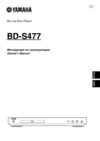 Yamaha BD-S477 BlackИнструкция по эксплуатации
Yamaha BD-S477 BlackИнструкция по эксплуатации -
 Marantz UD 7007 Silver/GoldИнструкция по эксплуатации
Marantz UD 7007 Silver/GoldИнструкция по эксплуатации -
 Marantz UD 7007 BlackИнструкция по эксплуатации
Marantz UD 7007 BlackИнструкция по эксплуатации -
 Marantz UD 5007 BlackИнструкция по эксплуатации
Marantz UD 5007 BlackИнструкция по эксплуатации -
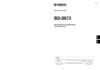 Yamaha BD-S673 TitanИнструкция по эксплуатации
Yamaha BD-S673 TitanИнструкция по эксплуатации -
 Yamaha BD-S673 BlackИнструкция по эксплуатации
Yamaha BD-S673 BlackИнструкция по эксплуатации -
 Pioneer BDP-450Инструкция по эксплуатации
Pioneer BDP-450Инструкция по эксплуатации
Настройки ПРИМЕЧАНИЕ Кнопка DARBEE на ПДУ даст вам возможность быстрого входа в меню визуальных настроек Darbee В этом меню вы можете использовать кнопки ВВЕРХ ВНИЗ для выбора режима Darbee и кнопки ВЛЕВО ВПРАВО для регулировки уровня эффектов Darbee а также цветовые кнопки красная зеленая синяя для перехода между режимами Darbee 10 Усиление деталей позволяет выставить уровень резкости на видео выходе Значения уровня могут изменяться в диапазоне от 16 до 16 со значением по умолчанию равное 0 Уровень 0 полностью выключает усиление деталей Отрицательные значения уровня могут помочь уменьшить или смягчить видео с высоким уровнем резкости Положительные значения уровня увеличивают детализацию Чем выше уровень тем резкость деталей видео выше Однако очень высокий уровень резкости может вызвать белый ореол вокруг объектов Для наилучшего результата Усиление деталей рекомендуется использовать вместе с Усилением контуров 11 Усиление контуров позволяет задать уровень четкости контуров объектов Значения уровня могут изменяться в диапазоне от 16 до 16 со значением по умолчанию равное 0 Уровень 0 полностью выключает усиление контуров Отрицательные значения уровня могут помочь уменьшить или полностью устранить лишком высокую четкость контуров объектов Положительные значения уровня увеличивают четкость контуров Для наилучшего результата Усиление контуров рекомендуется использовать вместе с Усилением деталей ПРИМЕЧАНИЕ Усиление деталей и Усиление контуров дают одинаковый эффект но с небольшой разницей Усиление деталей работает наилучшим образом когда источник видео чистый и не содержит шума Усиление контуров работает наилучшим образом с источниками старого видео Создается эффект четкости без увеличения общего уровня шума на видео Усиление деталей и Усиление контуров одновременно смешиваются вместе поэтому результат этих эффектов комбинируется Как результат этого можно использовать регулировку основной четкости для увеличения детализации всего изображения Если контуры объекта слишком четкие то используйте отрицательные значения усиления деталей Если общее усиление четкости используется на видео с шумом то сам шум становиться более четким В таком случае лучше увеличить уровень контуров объектов чтобы избежать общего увеличения четкости шума Если исходный контент хорошего качества то мы рекомендуем оставить уровни настроек на 0 12 Видео сглаживание позволяет убрать грубые границы изображения такие как линия похожая на лестницу на диагонали экрана эффект шагов по лестнице Эта сглаживающая технология производится видео процессором VRS ClearView который создает эффект HD видео без смягчения самого видео Уровень сглаживания может быть выставлен в диапазоне от 0 до 4 Значение по умолчанию 0 что означает полное отсутствие сглаживания видео 64
Изучите настройки визуальных эффектов для улучшения качества видео. Узнайте, как регулировать уровень резкости и четкости контуров для наилучшего результата.
![Oppo BDP-103D — настройки визуальных эффектов для улучшения качества видео [68/103]](/img/pdf.png)